Отчет по виду деятельности в 1с
Обновлено: 04.07.2024
В настоящей статье будет рассказано как подготовить комплект документов для подтверждение основного вида экономической деятельности» в конфигурации 1С:Бухгалтерия 3.0. В рассматриваемом примере использовалась конфигурация релиза 3.0.68.61.
Данный отчет сдается ежегодно в территориальный орган ФСС, до 15 апреля. Если нарушить этот срок или не предоставить отчет вовсе, то ФСС установит Вам повышенную ставку взносов на обязательное страхование от несчастных случаев на производстве и профзаболеваний. Передать отчет в контролирующий орган можно тремя способами: по почте России, доставить лично в Ваше территориальное отделение ФСС или при помощи электронных каналов связи через сайт Госуслуги. Последний способ мы рассмотрим в отдельной статье.
Для того, чтобы подготовить отчет «Подтверждение основного вида деятельности» переходим в подсистему «Отчеты» и в меню 1С-Отчетность, выбираем «Регламентированные отчеты».

Перед нами открывается журнал регламентированных отчетов, в котором мы жмем «Создать» и в открывшейся форме выбора Вида отчетов, выбираем «Подтверждение вида деятельности», который находится в папке «Отчетность в фонды». В форме выбора отчета кликаем по данному отчету двойным щелчком, либо жмем кнопку «Выбрать».

Перед нами открывается окно создания нашего отчета, где мы выбираем период и жмем «Создать».

Попадаем в форму заполнения комплекта документов для подтверждения основного вида деятельности, где жмем «Заполнить».

Данный комплект состоит из заявления о подтверждении основного вида экономической деятельности.

Справки-подтверждения основного вида экономической деятельности.

Где вручную заполняется 4-й и 6-й столбец, при необходимости.

И заявления о выделении подразделений страхователя в самостоятельные классификационные единицы в составе страхователя, который заполняется в случае наличия обособленных подразделений.

После заполнения отчета, распечатываем, необходимый комплект документов.

И передаем в ФСС первым либо вторым способом, о которых рассказывалось ранее.
Обязательным условием подтверждения вида деятельности, является предоставление вместе с нашим комплектом документов Бухгалтерского баланса и Отчета о финансовых результатах. Если Вы решили самостоятельно отвезти отчет в территориальный орган, то комплект документов должен быть в двух экземплярах и также потребуется доверенность.
На этом все, надеемся данный материал будет для Вас полезен, если есть вопросы по заполнению или предоставлению комплекта документов для подтверждения вида деятельности, пишите в комментариях или через форму обратной связи на сайте.


Идеально подходит для средних, крупных компаний и холдингов со сложной организационной структурой и сложным документооборотом.

Подходит для малых и средних организаций с несложной организационной структурой и документооборотом.

Типовой функционал, встроенный в прикладные решения 1С

Настройка и доработка 1С:Документооборот для борьбы с ошибками. Гарантия на все результаты работ.

Оперативные консультации по 1С:Документооборот без предоплаты. Первая консультация бесплатно.
Одной из важных задач, которые решает 1С:Документооборот – предоставлять необходимую отчетность пользователям для анализа и оперативного контроля. Отчеты предназначены для вывода информации из базы данных в структурированном виде.
Как узнать состояние исполнительской дисциплины в компании? Кто из сотрудников и как часто нарушает установленные сроки? Как часто происходят просрочки поручений и задач на текущий момент и за текущий год? Сколько времени сотрудники проводят на всевозможных совещаниях, встречах, планерках? Насколько оптимально выстроены текущие процессы в компании, или есть такие, которые тормозят работу?
Виды отчетов
Ответ на эти вопросы можно найти в отчетности. В системе 1С:Документооборот предустановлено порядка 300 видов отчетов по различным направлениям и разрезам аналитики. А при удачном профессиональном внедрении этот список легко расширяется и дополняется необходимыми отчетными формами.
Для удобства в каждом из разделов системы находятся определенные виды отчетов непосредственно по данному разделу. Для доступа к ним необходимо открыть пункт меню раздела «Отчеты».
Как настроить отчеты в 1С Документооборот
Давайте посмотрим, какие настройки отчетов предоставляет нам система. Формирование отчета начнем с выбора необходимого нам варианта. Как правило, в каждом отсчете предусмотрено несколько видов, каждый из которых отвечает тем или иным требованиям.
При этом сам отчет также содержит настройки параметров, в соответствии с которыми он формируется. Настройки могут быть выведены на форму отчета для быстрого доступа к ним. В любом случае, по команде «Настройка» открывается окно со всеми предусмотренными на стадии разработки отчета настройками.
Если отбор по какому-то из параметров при формировании отчета учитывать не нужно, нужно просто снять с него галку выбора.
Обладая определенными знаниями и опытом работы с настройками на СКД в 1С:Документооборот можно произвести тонкую настройку, изменяя практически все параметры самого отчета. Зачастую такой настройкой занимаются специалисты при внедрении системы, или в дальнейшем – очень опытные пользователи, имеющие специальные навыки для этого.
Ну и конечно сформированные отчеты можно распечатывать и сохранять в различных форматах.
Справка об исполнительской дисциплине
Пожалуй, самый востребованный руководителями любых рангов отчет.
Здесь отображается общее количество задач, задач исполненных в срок, а также – с нарушением заданного срока (с возможностью сортировки по конкретным исполнителям или отделам), то есть оценить дисциплину в конкретных цифрах. Здесь же можно задать отбор по периоду, подразделению, исполнителю, а также отобразить эти же данные в виде диаграммы.
Есть еще несколько отчетов, которые позволяют руководителям оперативно оценить ситуацию с исполнительской дисциплиной в различных разрезах.
Список истекающих и просроченных задач подчиненных показывает, у какого сотрудника сколько просроченных задач на текущий момент и какие именно.
Справка по исполнению покажет все задачи подчиненных за указанный период с результатами их исполнения.
Отчет «Задачи, исполненные с нарушением сроков» покажет все просроченные задачи в разрезе сотрудников за обозначенный период.
Отчет «На контроле» показывает состояние контрольных задач по каждому контролеру.
Другие отчеты
Отчеты по управлению договорной деятельностью отражают актуальные данные по текущим договорам за интересующий период.
В 1С:Документооборот есть большой блок статистических отчетов, на основании которых можно провести анализ эффективности текущих бизнес-процессов, сделать соответствующие выводы и принять соответствующие управленческие решения.
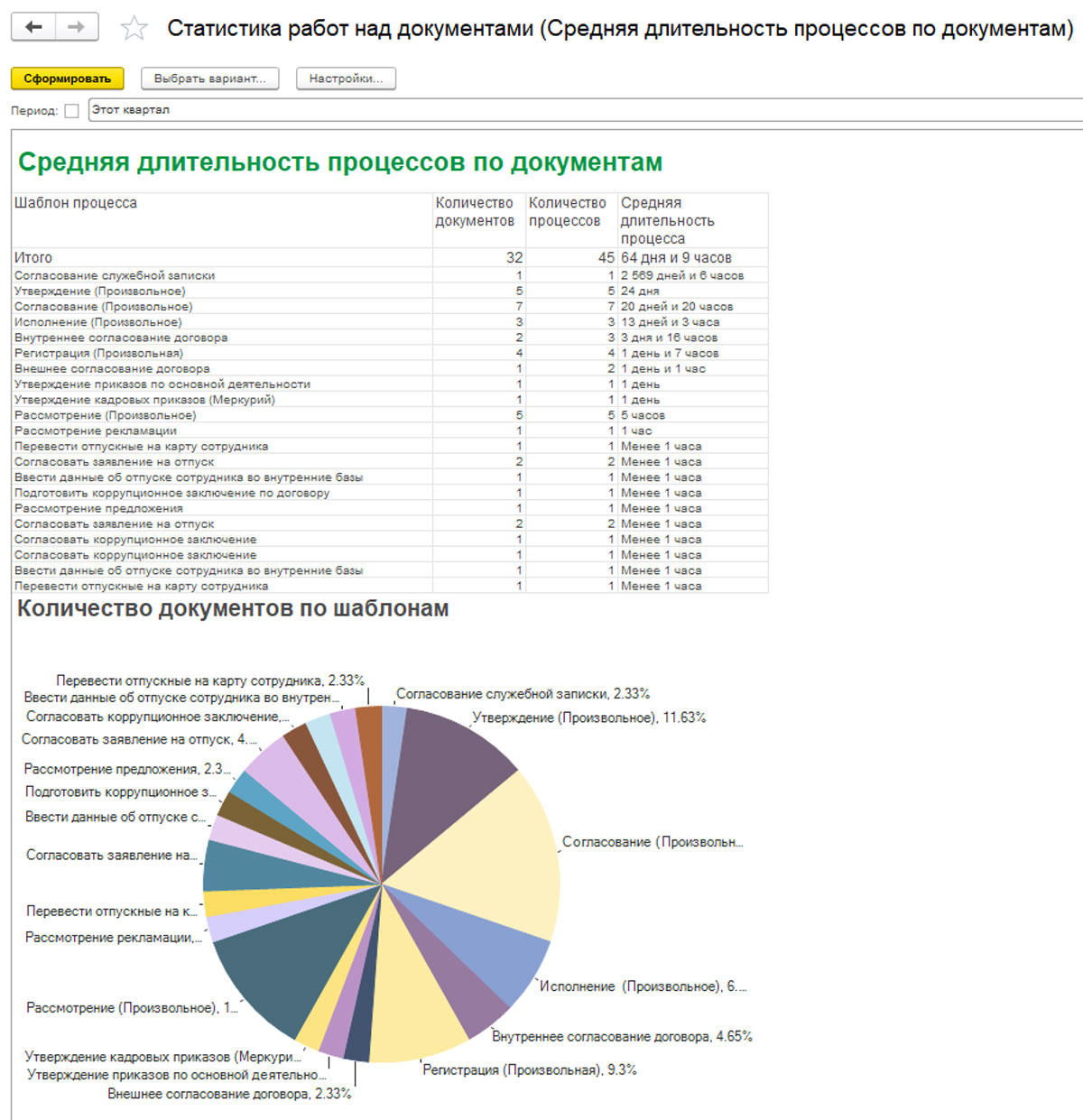
Мы рассмотрели часть типовых отчетов 1С:Документооборот, поставляемых с программным продуктом из коробки. При внедрении системы правильное планирование и разработка нужных отчетов, которые будут выполнены, исходя из требований вашей компании, обеспечит пользователей актуальной информацией в необходимом виде. Вследствие внедрения такой системы контроля исполнительской дисциплины в компании, обязав сотрудников использовать систему электронного документооборота, можно значительно повысить исполнительскую дисциплину и получить эффективную систему управления в компании.
Среди множества отчетов, в программах 1С имеется Универсальный отчет , позволяющий более глубже анализировать информацию, выбирать из информационной базы данные, которые нет возможности получить в других стандартных отчетах, при этом детализируя и оформляя отчет по своему усмотрению. Рассмотрим, какую информацию мы можем с помощью него получить в нашей инструкции.
Где найти Универсальный отчет в 1С 8.3


Рассмотрим, какую информацию мы можем получить с помощью Универсального отчета в 1С 8.3.
Универсальный отчет в 1С 8.3 — инструкция по настройке и использованию
Кроме выбора периода в нем есть еще некоторые настройки, в которых мы сейчас разберемся.
Для начала выбираем Вид объекта , по которому хотим сформировать Универсальный отчет в 1С 8.3. Далее уже можно будет детализировать и выполнить дополнительную настройку.

Универсальный отчет по виду документов
Например, при выборе вида объекта Документ , будет предложено выбрать наименование документа и указать какую информацию мы хотим получить. Выберем для примера документ Начисление зарплаты .

Далее в поле укажем, что мы хотим получить информацию о начисленном НДФЛ .

Нажав кнопку Сформировать , получаем отчет, который, как видим, очень громоздкий и неудобный для просмотра, в нем много пустых колонок и лишней информации, которая не нужна. Нажмем кнопку Настройки .


Выбрав вид отчета Расширенный , на вкладке Поля и сортировки , можем галочками отрегулировать какую информацию необходимо выводить в отчет. С помощью кнопок перемещения вверх/вниз можно поменять элементы местами.

При большом объеме информации данные отчета можно сгруппировать или установить отбор, например по подразделению (вкладка Отборы , кнопка Добавить отбор ).

Отчет готов и выглядит более компактно.

При установке отбора, можем установить настройку Показывать – В шапке отчета .

После нажатия кнопки Закрыть и сформировать в шапке настройки отчета у нас появится поле отбора по Подразделению .

Универсальный отчет по справочникам
Сформируем Универсальный отчет в 1С для отражения информации Справочников .
Предположим, нужно получить информацию об адресах всех работающих сотрудников и даты их рождения.
Далее выбираем, какие значения нужны для отчета Основные данные или Дополнительные реквизиты . В нашем примере, выбираем Основные данные .

Нажав кнопку Настройки , переходим на вкладку Структура и с помощью кнопки Добавить формируем структуру нашего отчета. Из открывшегося окна Выбор поля отчета , подбираем необходимые данные.

При определении структуры отчета на вкладке Состав группировки задаем поля нашего отчета с помощью кнопки Добавить .


У нас должна получиться вот такая строка с данными.

Также можем установить Отбор, с помощью кнопки Добавить отбор , например сотрудников, которые не находятся в архиве, соответственно, это работающие сотрудники.

Нажав кнопку Закрыть и сформировать , получаем вот такой отчет.

Таким образом мы можем проверить, все ли данные по сотрудникам занесены в справочник.
Для задания параметров оформления отчета в настройке есть вкладка Оформление , где можно изменить шрифт отчета, размер, цвет, ширину линий и другие параметры.

При этом на вкладке Оформляемые поля необходимо их указать.

Наш отчет стал выглядеть вот так.

Универсальный отчет по регистрам накопления
Множество вариантов Универсального отчета в 1С 8.3 можно сформировать и по регистрам накопления.

Для примера сформируем отчет по предоставленным вычетам НДФЛ, с указанием месяца налогового периода, кода вычета и выделением документов, которыми был предоставлен вычет (поле Регистратор ).


Получившийся отчет по регистру накопления Предоставленные стандартные и социальные вычеты выглядит следующим образом.

Видим, что в отчете строки по начислениям в каждом месяце повторяются. В данном примере, можем сгруппировать наши записи по месяцам, для более удобного отображения данных. Для этого на вкладке Структура , указав строку для группировки Месяц налогового периода , нажимаем кнопку Обернуть эту строку в группировку по полю . Далее уже детализируем поля для содержания нашего отчета – Регистратор , Код вычета , Физическое лицо . Поля можно выстраивать в том порядке, как удобно.

Реквизит Сумма выделен на вкладке Поля и сортировка .

Нажимаем Закрыть и сформировать и получаем Универсальный отчет в 1С немного другого вида, где данные по месяцам мы можем свернуть в группы.

Если захотим изменить группировку, объединив данные по физическому лицу, то верхняя строка структуры должна быть закреплена – Физическое лицо . И далее также указываем необходимые поля для детализации. В нашем примере – Месяц налогового периода , Регистратор , Код вычета .

В результате получается вот такой отчет, где как видно данные сгруппированы по Физическому лицу . С помощью кнопок +- можем сворачивать и разворачивать наши данные. При этом итоги по сумме строк отображаются по строке группировки – по Физическому лицу .

Универсальный отчет по регистрам сведений
Примером отчета, сформированного по регистрам сведений могут быть данные о лицевых счетах сотрудников.
Настройка Универсального отчета в 1С 8.3 для работы с регистрами сведений выполняется аналогично описанному выше.

Универсальный отчет по регистрам бухгалтерии
Универсальный отчет в 1С по регистрам бухгалтерии по составу отражаемой информации напоминает карточку счета.

По кнопке Настройки можно также сделать настройки отчета, выбрав для себя необходимые параметры.

В отчете при отборе необходимо выбирать конечный субсчет счета, иначе отчет сформируется пустым.
На вкладке Поля и сортировки выберем показатели, которые хотим увидеть в отчете.
Например, нам интересны обороты в сумме. Для того чтобы в отчете они отразились по возрастанию, с помощью голубой стрелочки вправо, можно перенести показатель, по которому хотим включить сортировку. Таким образом, задаем порядок сортировки Сумма – По возрастанию.

На вкладке Структура задаем желаемые поля нашего отчета. В данном варианте отчета, значение показателя будет зависеть от выбранного счета. Указав в качестве группируемых полей Суконто1 Дт, Субконто2 Дт, получим отчет в разрезе субконто, какие они – зависит от счета.

Так, у счета 62.01 Субконто 1 – Контрагент, Субконто 2 – Договор. Нажав кнопку Закрыть и сформировать , получаем отчет по контрагентам, с указанием договоров и сумм по этим договорам в порядке возрастания.

Добавив к полям третье субконто, получим такой же отчет, но уже с детализацией по документам.

Группируемые поля будут выглядеть следующим образом.

В результате получаем отчет.


В результате наш отчет сформирован в разрезе организаций (в нашем примере она одна).

Таким образом, меняя настройки, можем составлять целые аналитические таблицы, с отбором, сортировкой и группировкой показателей.

Так, выбрав регистр, по которому необходимо получить сведения, выполнив настройки, можно получить любой отчет.
Например, сформируем в 1С Универсальный отчет по начислениям, с отбором данных по коду НДФЛ.
Нажав кнопку Настройка , отметим необходимые поля и для удобства отображения данных, установим сортировку их по коду (перенеся показатель для сортировки в правое окно, с помощью голубой стрелки вправо).

На вкладке Структура мы ничего не задаем, поэтому там должна остаться группировка Детальные записи (но не пустая строка).

Сформировав отчет, получаем вот такие данные. Из него видим, по каким кодам у нас проходили начисления в программе.

Таким образом, с помощью Универсального отчета в 1С 8.3, можем формировать и анализировать необходимую информацию из информационной базы, распечатывать ее, отправлять по электронной почте, можем сохранять настройки отчета и выбирать настройки из ранее сохраненных с помощью кнопки на панели инструментов.

Также Универсальный отчет из 1С можно сохранить в различных форматах (Excel, PDF и др.).

Такой отчет доступен практически во всех конфигурациях 1С.
См. также:
Если Вы еще не подписаны:
Активировать демо-доступ бесплатно →
или
Оформить подписку на Рубрикатор →
После оформления подписки вам станут доступны все материалы по 1С Бухгалтерия, записи поддерживающих эфиров и вы сможете задавать любые вопросы по 1С.
Помогла статья?
Получите еще секретный бонус и полный доступ к справочной системе БухЭксперт8 на 14 дней бесплатно
Похожие публикации
-
В данной статье мы расскажем о том, как с помощью.В данной статье мы расскажем о том, как с помощью.Бывает, у бухгалтера возникает ошибка при формировании расчетной ведомости Т-51.В этой статье мы расскажем, как сформировать отчет по сотрудникам.
Карточка публикации
(3 оценок, среднее: 4,67 из 5)
Данную публикацию можно обсудить в комментариях ниже.Обратите внимание! В комментариях наши кураторы не отвечают на вопросы по программам 1С и законодательству.
Задать вопрос нашим специалистам можно по ссылке >>
Все комментарии (1)
Благодарю за актуальную информацию
Добавить комментарий Отменить ответ
Для отправки комментария вам необходимо авторизоваться.
Вы можете задать еще вопросов
Доступ к форме "Задать вопрос" возможен только при оформлении полной подписки на БухЭксперт8
Вы можете оформить заявку от имени Юр. или Физ. лица Оформить заявкуНажимая кнопку "Задать вопрос", я соглашаюсь с
регламентом БухЭксперт8.ру >>
Радует, что много стали уделять внимания УСН. Марию Демашеву слушать очень приятно, понятно все рассказывает. Семинар долгий, но от ее объяснений не устаешь, пролетает как один миг. Спасибо огромное.
Содержание
Вы можете задать еще вопросов
Доступ к форме "Задать вопрос" возможен только при оформлении полной подписки на БухЭксперт8
Вы можете оформить заявку от имени Юр. или Физ. лица Оформить заявкуНажимая кнопку "Задать вопрос", я соглашаюсь с
регламентом БухЭксперт8.ру >>
Читайте также:

